サクラエディタで等幅のメイリオフォントを使う方法
テキストエディタ「サクラエディタ」で等幅のメイリオフォント「MeiryoKe_Console」を使用する方法のご紹介です。
目次
メイリオの等幅版フォント「MeiryoKe」
MeiryoKeは、メイリオフォントの文字幅を調整したカスタムフォントです。
そもそもメイリオは視認性と判読性に優れたフォントですが、可変幅フォントに分類されるため、一般的に等幅フォントが求められるテキストエディタなどでは使いずらい弱点がありました。
その弱点をなくしたのがメイリオをベースにした等幅フォント「MeiryoKe」で、特に0が斜線付きになるなどの独自改造がされた「MeiryoKe_Console」はテキストエディタには非常に適したフォントとなっています。
このページでは、そのMeiryoKe_Consoleをサクラエディタで使用する方法をご紹介します。
MeiryoKeのフォント一覧
- MeiryoKe_PGothic:文字幅を MS Pゴシック に合わせたフォント
- MeiryoKe_PGothic:文字幅を MS UI Gothic に合わせたフォント
- MeiryoKe_Gothic:等幅フォント
- MeiryoKe_Console:等幅フォント(プログラミング向けに英数字を独自改造済み)
なお、Windowsにインストールされているメイリオフォントを強引に変換して生成するため、実行は自己責任で行ってください。
メイリオのデータを元に改変するのでライセンス違反になります。
違反行為と自覚した上で 個人PCでの私的利用に留めてください。参考:MeiryoKe の README.htmlより
Windowsのバージョンを確認する方法
MeiryoKeはWindowsのバージョン毎に変換ツールが提供されており、バージョンが一致しない変換ツールを使用することはできません。
そのため、まずWindowsのバージョンを確認します。
- スタートボタンを右クリック

- 「設定(N)」をクリック
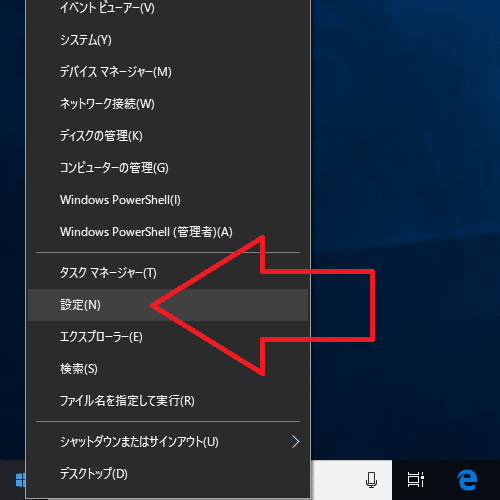
- 「システム」をクリック
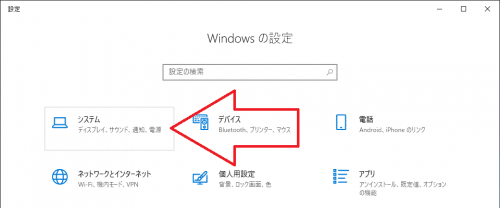
- 「バージョン情報」をクリック
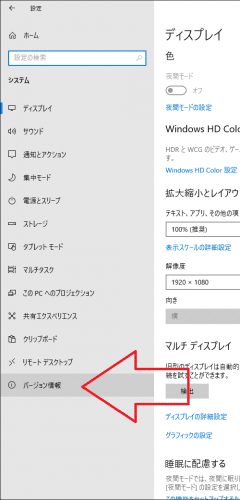
- 下にスクロール
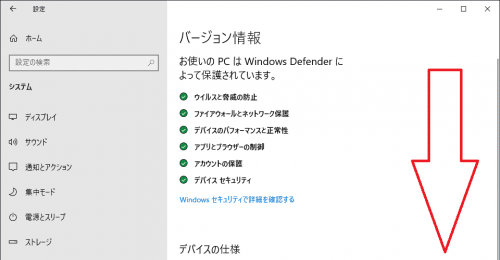
- 「バージョン」右横に記載されている4桁の数字(画像の場合:1809)がお使いのWindowsのバージョンです。
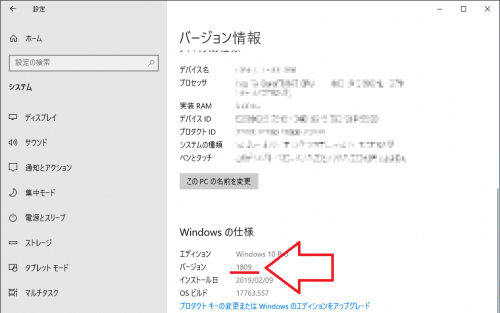
MeiryoKeのセットアップとメイリオフォントの変換
- MeiryoKe公式ダウンロードページを開き、対応したバージョンをダウンロード
※対応するバージョンがない場合は最新版をダウンロード
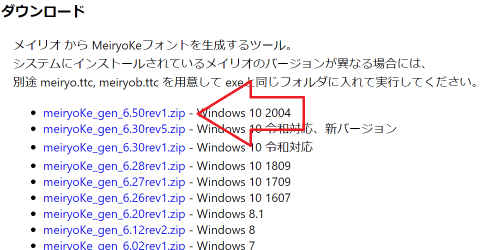
- ダウンロードした meiryoKe_gen_x.xxrev1.zip を解凍
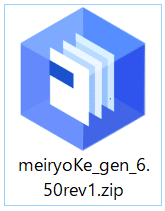
- 解凍したフォルダ内の meiryoKe_gen_x.xxrev1.exe を実行

- OK をクリック
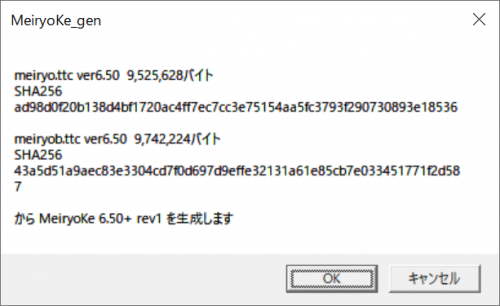
- OK をクリック
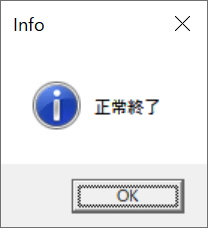
- meiryoKe_xxxr1.ttc と meiryoKeB_xxxr1.ttc という2つのファイルが生成されたら、メイリオフォントの変換は完了です。
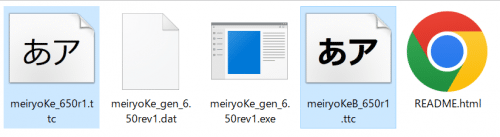
MeiryoKe_Consoleのインストール
生成されたMeiryoKeは、インストールしないと使用できないため、Windowsにインストールします。
- meiryoKe_xxxr1.ttc を右クリックし、「インストール(I)」をクリック
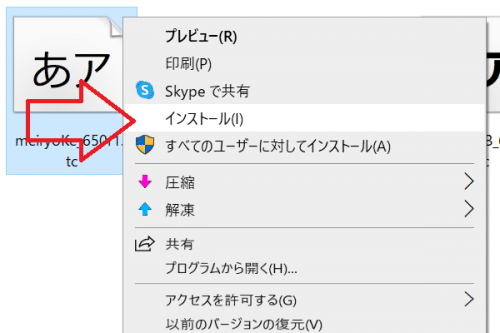
- 同様に meiryoKeB_xxxr1.ttc も右クリックし、「インストール(I)」をクリックしたら、フォントのインストールは完了です。
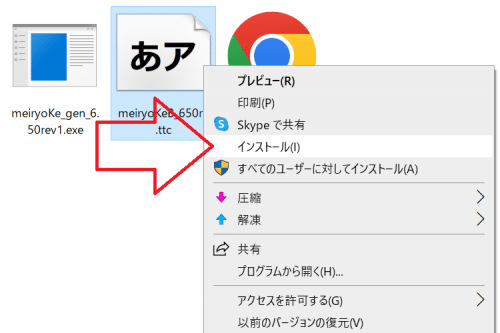
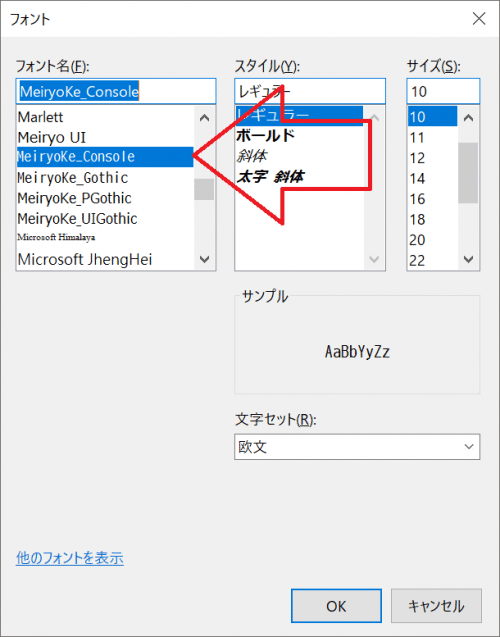
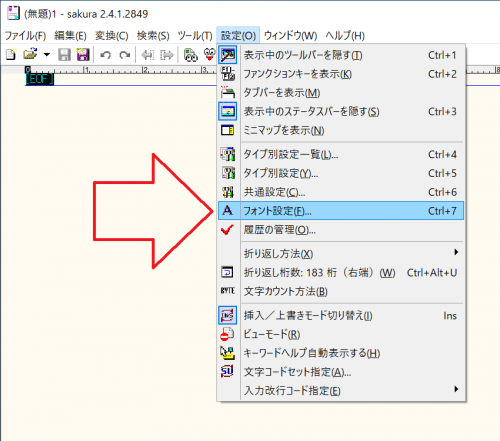
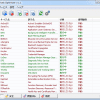

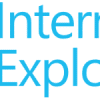
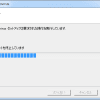
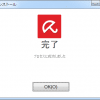









ディスカッション
コメント一覧
まだ、コメントがありません